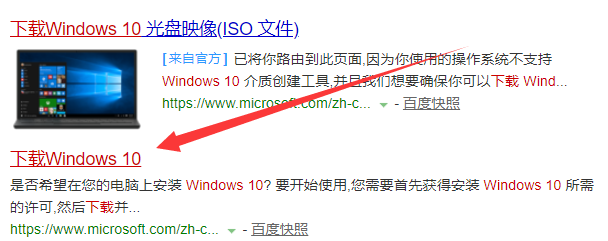
win10系统不论是安全性还是稳定性都比win7和win8系统要好的多,作为当今的主流系统,一直深受着用户的喜爱,我们升级win10的方法多种多样,最靠谱的就是使用win10升级助手进行安装了,那么如何使用win10升级助手呢,下面,小编就把win10系统升级的步骤分享给大家。
如何使用win10升级助手
1.首先打开浏览器搜索【下载windows10】,在匹配出的搜索选项中进入到微软官网当中。
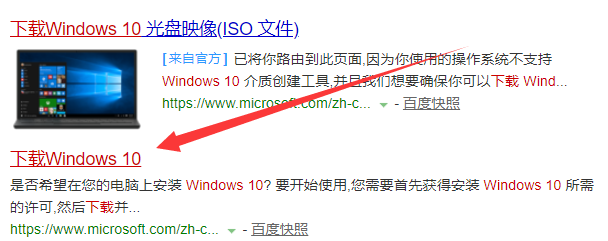
2.我们点击页面下【立即下载工具】,将其下载到桌面当中。
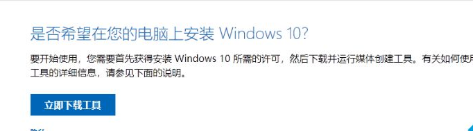
3.此时我们在进入的页面中点击【立即升级这台电脑】。点击下一步。
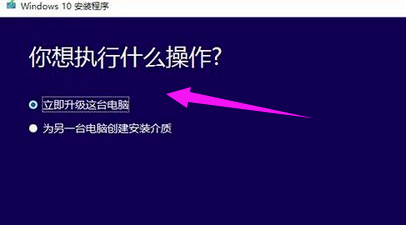
4.如果选择“为另一台电脑创建安装介质”后,可以根据自己的需要进行选择系统版本进行安装。
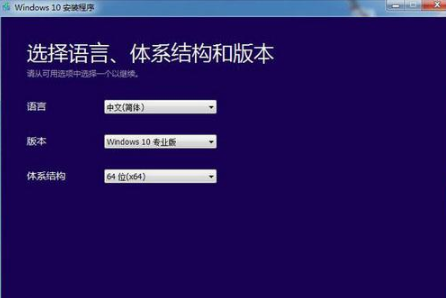
5.这里有两个选择,我们选择u盘。
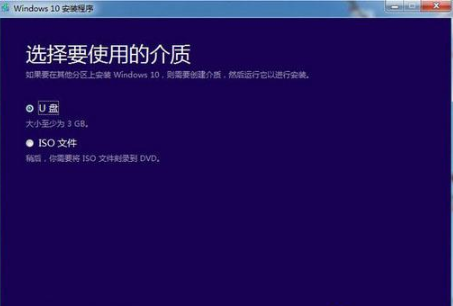
6.此时在页面中选择自己的u盘盘符。
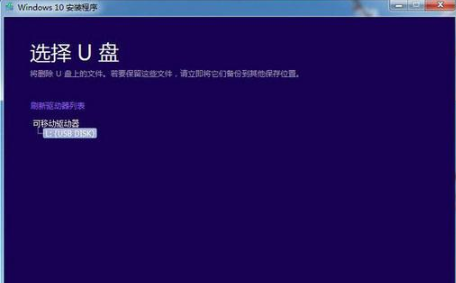
7.工具就会开始下载对应的系统版本,我们只需等待完成即可。
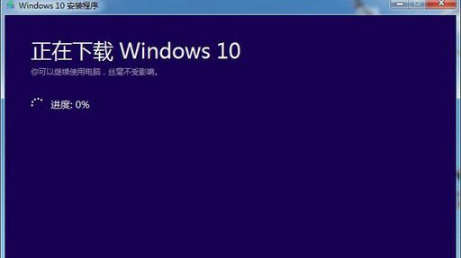
8.当软件提示u盘已准备就绪的时候,我们点击完成即可。
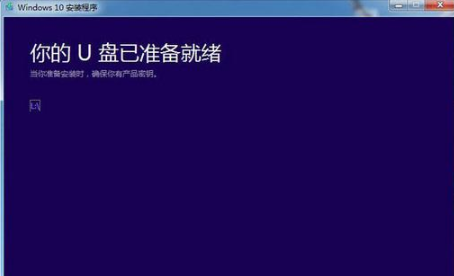
以上就是win10升级助手的使用步骤所在,希望可以给大家提供帮助。






 粤公网安备 44130202001059号
粤公网安备 44130202001059号